Установка и использование Whoer VPN для Android.
1. Для установки приложения ВПН для Андроид перейдите в Google Play и в поиске найдите Whoer VPN или перейдите по ссылке
2. Перейдите на страницу приложения.
3. После того, как перешли на страницу, для установки нажмите кнопку “Установить”.
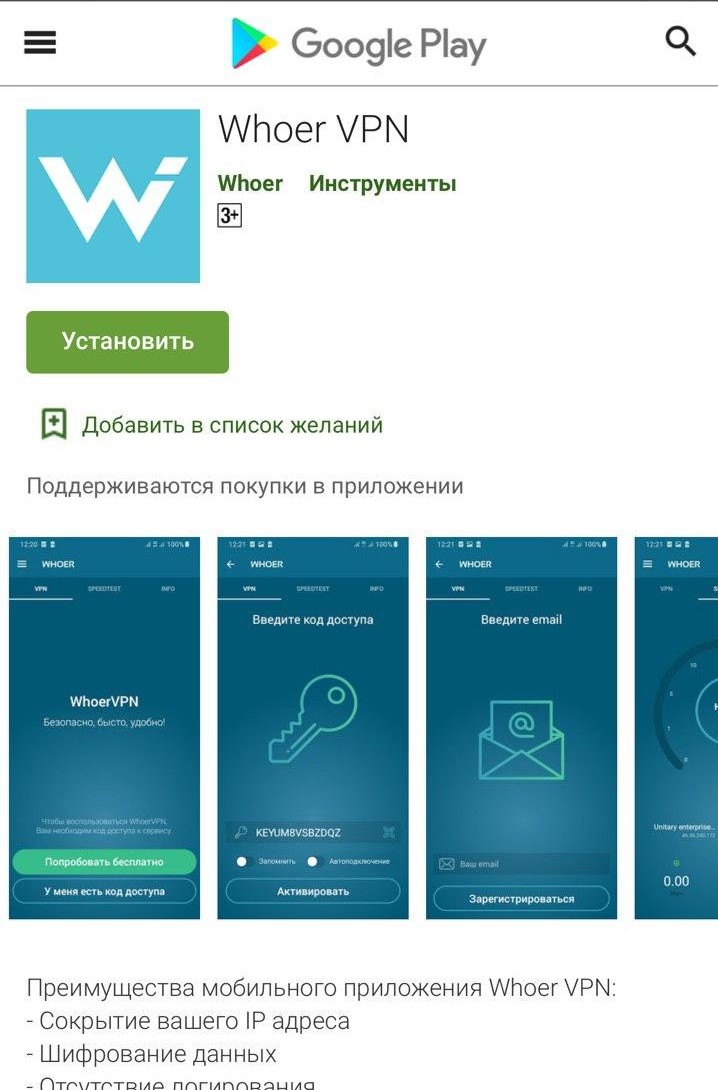
4. После установки в основном меню Андроид устройства вы увидите иконку приложения Whoer VPN. Нажмите на нее, чтобы войти в приложение и начать работу.
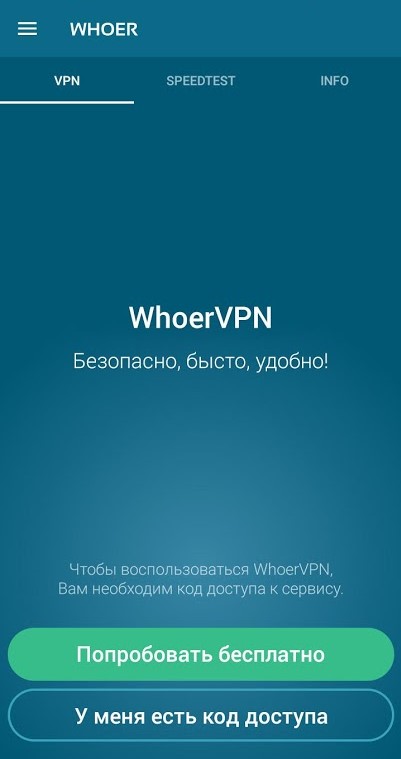
5. Далее, если вы новый пользователь, для регистрации и тестирования ВПН нажмите на кнопку “Попробовать бесплатно” и пройдите процесс регистрации на сайте, по завершению которого вы получите код активации.
5.1. Если у вас уже есть аккаунт Whoer VPN, нажмите на кнопку “У меня есть код доступа” для ввода ключа активации. После ввода ключа нажмите на кнопку “Активировать”, после чего вам будут доступны все ВПН сервера без ограничений по скорости.
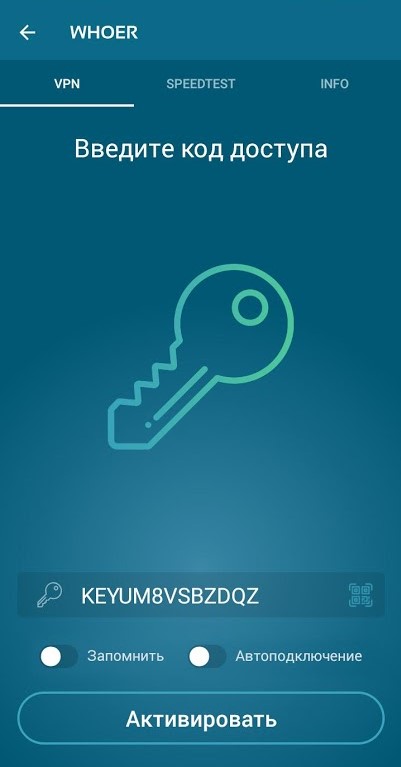
Подключение к ВПН
Бесплатный тариф
-
В бесплатном тарифе Whoer VPN для Android вы получаете доступ к серверу Нидерландов. Для подключения к серверу необходимо выбрать в списке Нидерланды и нажать кнопку “Подключиться”.
-
После подключения к серверу Нидерландов появится следующее окно:
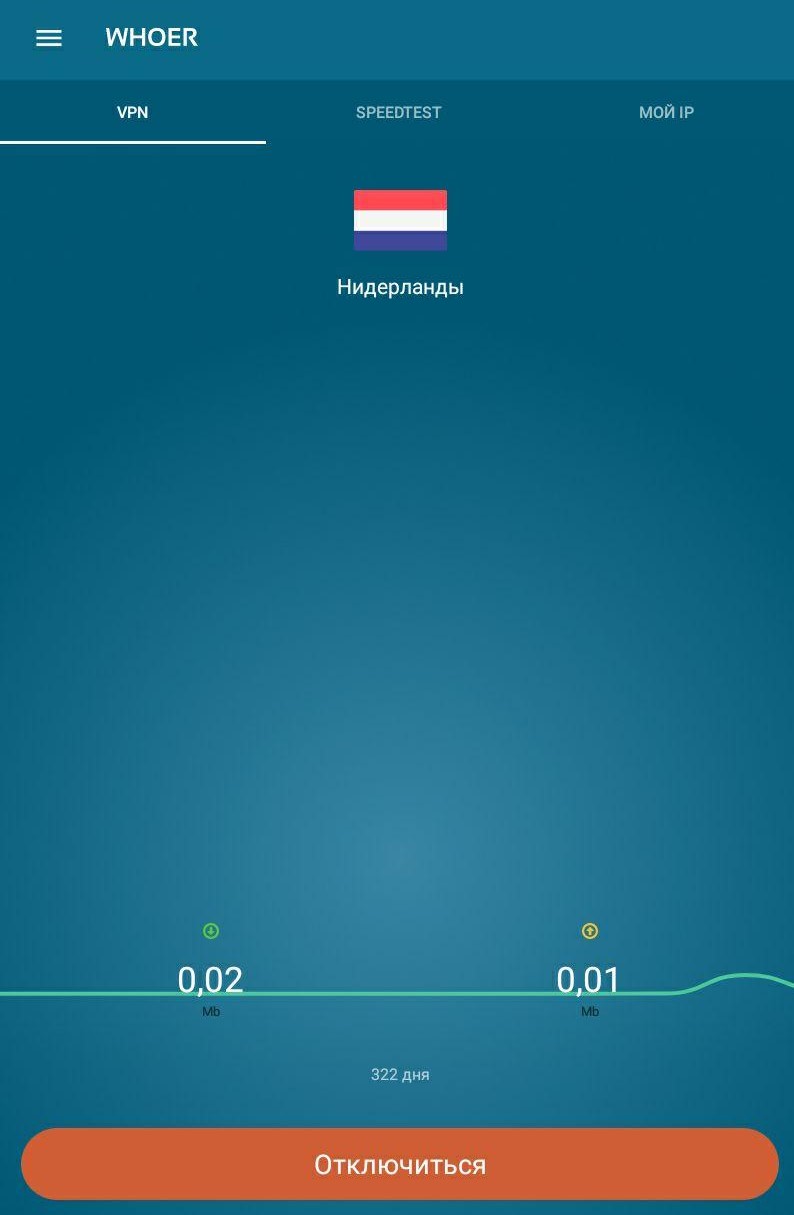
Платные тарифы
-
Регистрация платной подписки Whoer VPN для Android происходит на нашем сайте.
-
После оплаты вам будет необходимо ввести код, который вы получите на свой e-mail. Полученный код активации введите как в пункте 5.1 данной инструкции.
-
Далее, для подключения к серверу другой страны, найдите желаемую локацию в списке серверов и нажмите на страну, а затем кнопку “Подключить”.
-
После подключения к серверу появится окно:
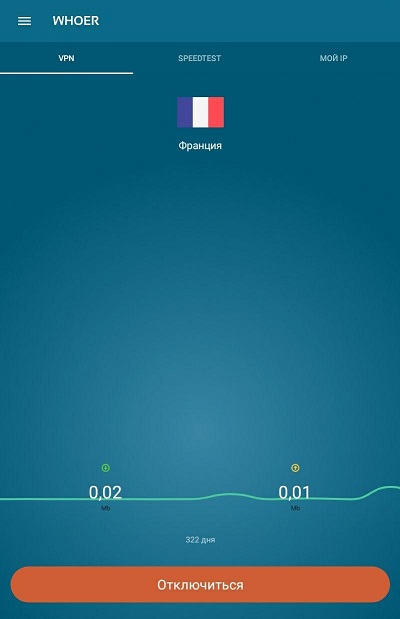
Настройки
- Нажав на иконку “Настройки”, вы можете изменить такие параметры как “Запуск при старте” и “Сжатие трафика”.
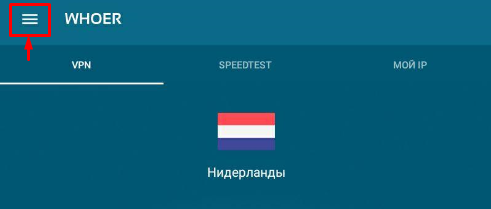
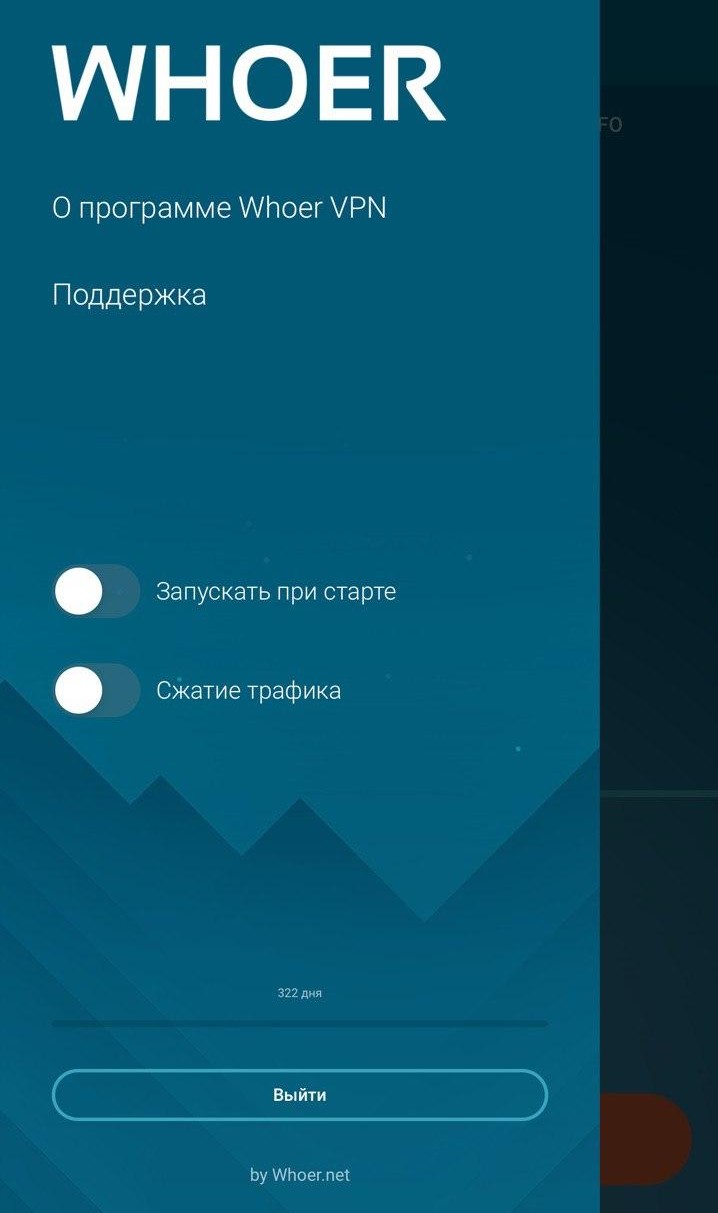
Дополнительные функции
1. В дополнительных функциях вы можете найти SPEEDTEST и информацию о своём IP адресе на Андроид устройстве.
2. Для того, чтобы определить свою скорость интернет-соединения на Андроид, необходимо перейти на вкладку SPEEDTEST и нажать кнопку “Начать тест”
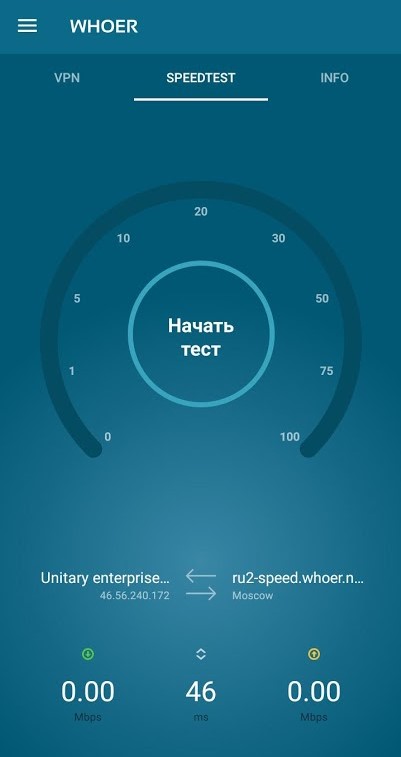
3. Для получения информации об IP адресе, необходимо перейти на вкладку INFO.
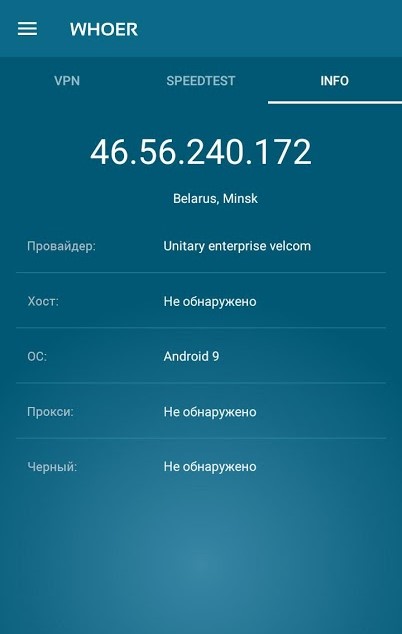
Нужна помощь?
Если у вас возникли вопросы, касающиеся работы приложения Whoer VPN для Андроид, вы всегда можете связаться с нами через чат на сайте https://whoer.net/ru/vpn или почту who@whoer.net